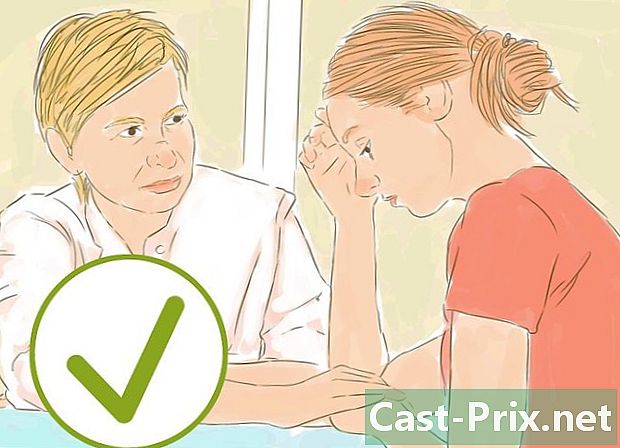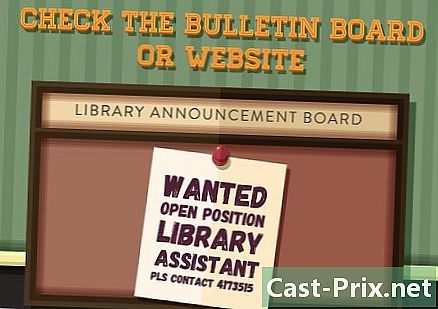Jak přeinstalovat systém Windows XP bez instalačního CD
Autor:
Roger Morrison
Datum Vytvoření:
27 Září 2021
Datum Aktualizace:
1 Červenec 2024

Obsah
V tomto článku: Příprava na práci s počítačemNastavení odkazů na systém Windows XP
Chcete přeinstalovat operační systém Windows XP, ale nemáte instalační disk? V takovém případě budete potřebovat kód Product Key.
stupně
Část 1 Příprava
-

Uložte svá data. Je pravděpodobné, že během procesu opětovné instalace ztratíte všechna svá data. Pokud je uložíte, můžete je kdykoli obnovit.- Po zálohování dat musíte zálohovací soubor umístit na externí místo, jako je disk nebo USB klíč.
-

Najděte svůj produktový klíč. Jedná se o kód 25 znaků. Obvykle se nachází na štítku pod notebooky, na zadní straně systémové jednotky (stolní počítače) nebo v krabici systému Windows XP.- Pokud nenajdete nálepku, můžete pomocí produktu ProduKey získat kód Product Key.
-

Klikněte na start. Toto je zelené tlačítko v levé dolní části obrazovky. -

Klikněte na Pracovní stanice. Toto je ikona monitoru umístěná v pravém horním rohu okna start, Složka Pracovní stanice otevře se příští. -

Povolit viditelnost skrytých složek a souborů. Za tímto účelem:- klikněte na záložku nářadí který je v levém horním rohu okna,
- klikněte na Možnost složek ... v rozbalovací nabídce,
- klikněte na záložku Prohlíží,
- zkontrolovat Zobrazit skryté soubory a složky,
- klikněte na platit, pak dál OK.
-

Dvakrát klikněte na Místní disk. Je to v sekci Jednotky pevného disku ve složce Pracovní stanice.- Místo toho poklepejte na disk (C :) pokud existuje několik lokálních disků.
-

Poklepejte na složku Windows. Tato akce otevře složku. -

Poklepejte na složku i836. Možná se budete muset podívat dolů. -

Vyhledejte soubor winnt32.exe a poklepejte na něj. Bude zahájen proces instalace systému Windows XP. -

Počkejte, až se zobrazí okno nastavení. To může trvat několik minut: záleží na tom, jak rychle se váš počítač a programy, které byly otevřeny před dvojitým kliknutím na soubor winnt32.exe.
Část 2 Formátujte počítač
-

Na modré obrazovce stiskněte vstoupit. Spustí se instalace. -

Stiskněte tlačítko Souhlasím. V dolní části obrazovky uvidíte vlevo od této možnosti další tlačítko (například F8). Chcete-li pokračovat v instalaci, stiskněte toto tlačítko a přijměte smluvní podmínky společnosti Microsoft. -

Stiskněte tlačítko Neopravujte. Uvidíte to ve spodní části obrazovky. Obecně je to klíč Esc. -

Odstraňte aktuální instalaci. Pomocí směrových tlačítek vyberte možnost NTFS pevný disk, poté stiskněte klávesu remove (obvykle D) ve spodní části obrazovky. -

Po zobrazení výzvy stiskněte vstoupit. Toto sdělí systému Windows, že chcete odstranit vybranou instalaci. -

Po zobrazení výzvy stiskněte . V takovém případě bude pevný disk vymazán a zobrazí se instalační nabídka. -

Stiskněte vstoupit po výběru Nepřidělený prostor. Váš pevný disk bude vybrán jako bod připojení. -

Naformátujte pevný disk. vybrat Naformátujte oddíl pomocí systému souborů NTFS a poté stiskněte vstoupit, Pevný disk bude tedy nakonfigurován pro zahájení procesu instalace. Může to trvat několik minut nebo dokonce hodinu: vše bude záviset na kapacitě vašeho pevného disku.- Můžete zde také zvolit možnost formátování rychlý, Na druhou stranu by váš pevný disk mohl být špatně naformátován.
-

Počkejte, až se váš počítač restartuje. Po dokončení formátování se restartuje v konfiguračním okně podle výběru uživatelů. Dávejte pozor, abyste nestiskli klávesu, dokud není konfigurace kompletní.
Část 3 Nastavení systému Windows XP
-

Klikněte na následující. Toto je tlačítko v pravé dolní části okna.- Je také možné kliknout na tlačítko Upravit ... umístěný napravo od sekce Regionální a jazykové možnosti, Budete si moci vybrat jazyk nebo jinou geografickou oblast.
-

Zadejte své jméno a klikněte na následující. Do příslušného pole zadejte své jméno.- V části organizaceje možné přidat název vaší společnosti.
-

Zadejte kód Product Key a klikněte na následující. Do zobrazených polí zadejte 25místný klíč, který jste našli dříve. -

Přidejte heslo a klikněte na následující. V dolní části okna, v polích Heslo správce a Potvrďte heslo, zadejte heslo podle svého výběru.- Je také možné změnit název počítače v poli e v horní části okna.
-

Nastavte časové pásmo a datum a klikněte na následující}. Po klepnutí na rozbalovací nabídku vyberte aktuální datum a proveďte totéž pro zóny Časové pásmo a čas. -

Vyberte pole Typické parametry a klikněte následující. Výchozí nastavení bude použito během instalace systému Windows XP. -

Vyberte pole ne. Je umístěn v horní části okna. Zaškrtněte políčko ano Pokud je počítač v pracovní skupině, zadejte do pole e adresu pracovní skupiny. -

Klikněte na následující. Dokončí se také instalační proces instalace, v opačném případě bude instalace pokračovat. Je možné, že před ukončením operace počkáte asi třicet minut.